如果您的 Windows 已损坏,系统映像就足够了,但您可以启动到桌面。但是,如果您无法启动 Windows,则无法使用它来运行您的程序 Windows 11电脑维修.
如果您想恢复计算机,您将需要一张恢复磁盘以及 系统映像 完全恢复 Windows。恢复驱动器允许您从 USB 驱动器启动并为您提供高级启动选项。从那里,您可以使用这些工具对 Windows 进行故障排除或从系统映像恢复 Windows。
创建 Windows 11 恢复驱动器
单击任务栏中的放大镜。在搜索窗口中键入:恢复驱动器。单击结果。
现在将 USB 记忆棒插入至少有 8GB 可用磁盘空间的计算机。 USB 记忆棒被设置为恢复驱动器。这允许您在 Windows 中启动问题并通过以下方式解决问题 高级启动选项 奥普洛森。
点击下一步。
恢复站正在准备中,请稍候。
选择可用的 USB 驱动器。如果显示该驱动器,则该 USB 记忆棒适合用作恢复驱动器。点击下一步。
将是 未找到 USB 记忆棒?尝试使用 USB 记忆棒 格式为 NTFS 和第一点 驱动器盘符.
U 盘上的所有数据都将丢失。如有必要,请备份 USB 记忆棒上的文件。单击“创建”继续创建 Windows 11 恢复驱动器。
实用程序和系统文件在恢复驱动器上创建。创建恢复驱动器需要一段时间。
阅读更多:
我希望这对你有帮助。感谢您的阅读!

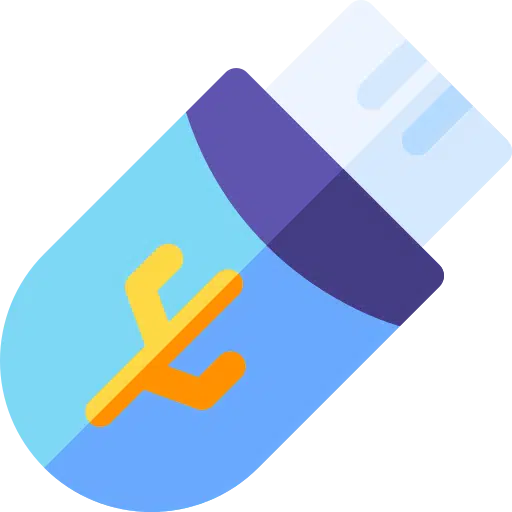
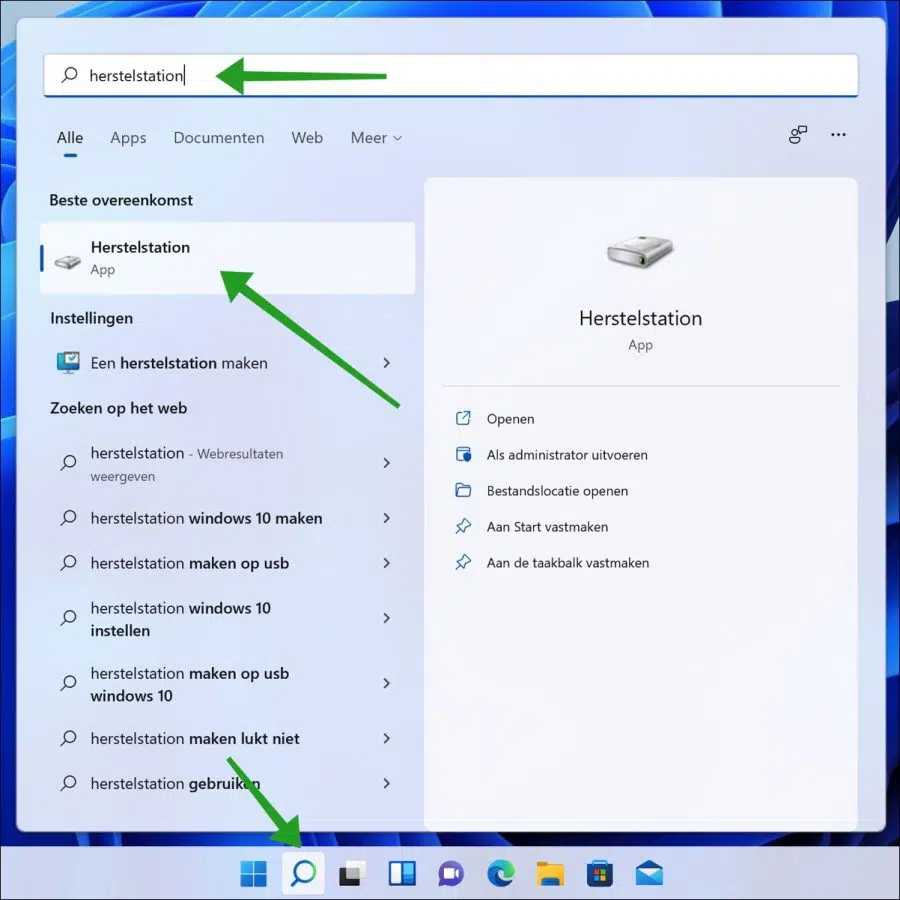
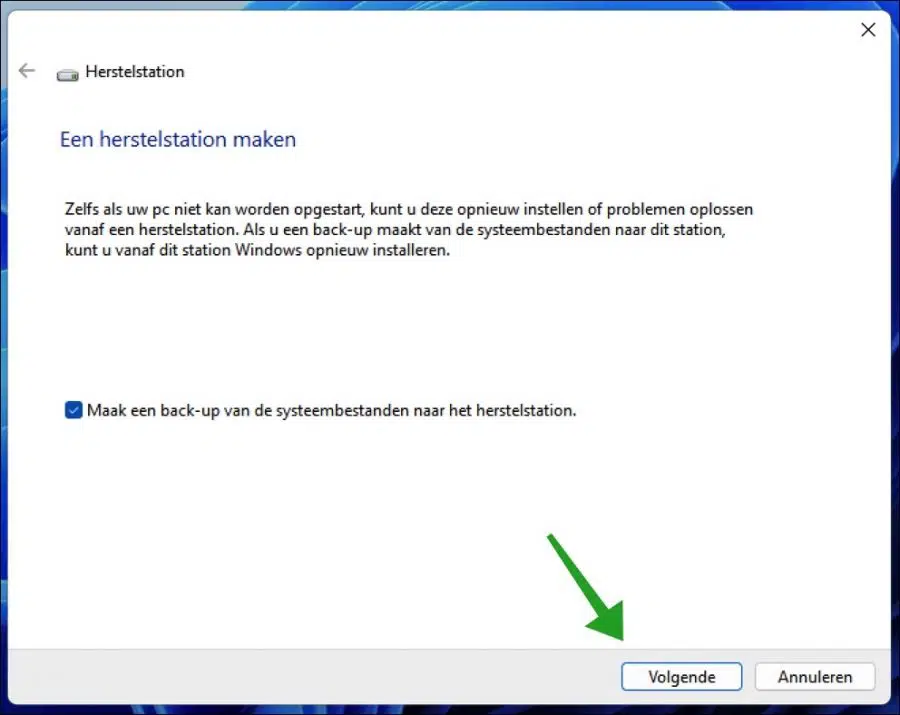
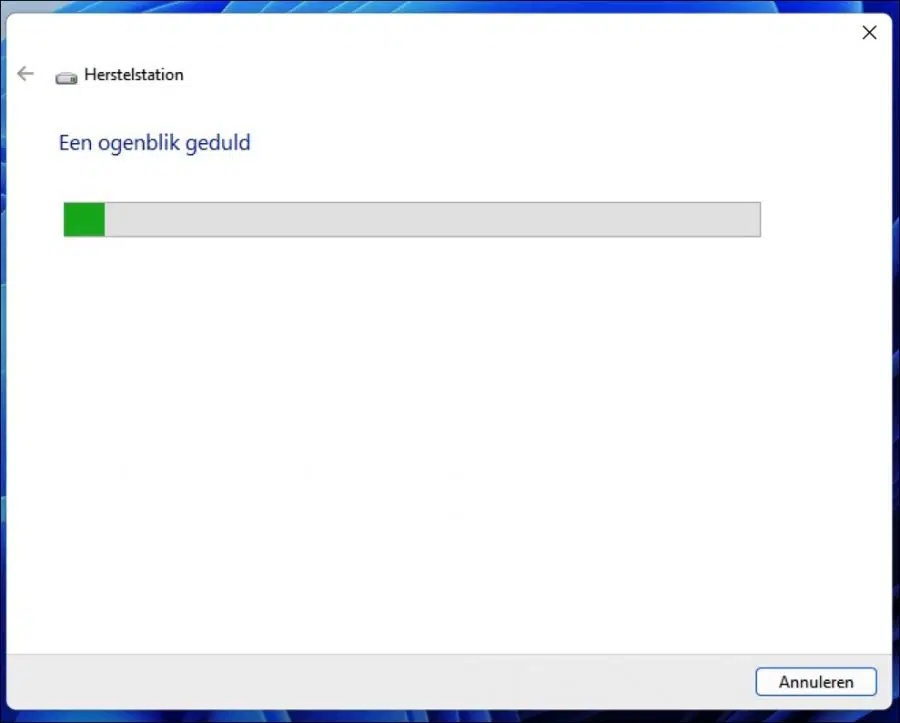
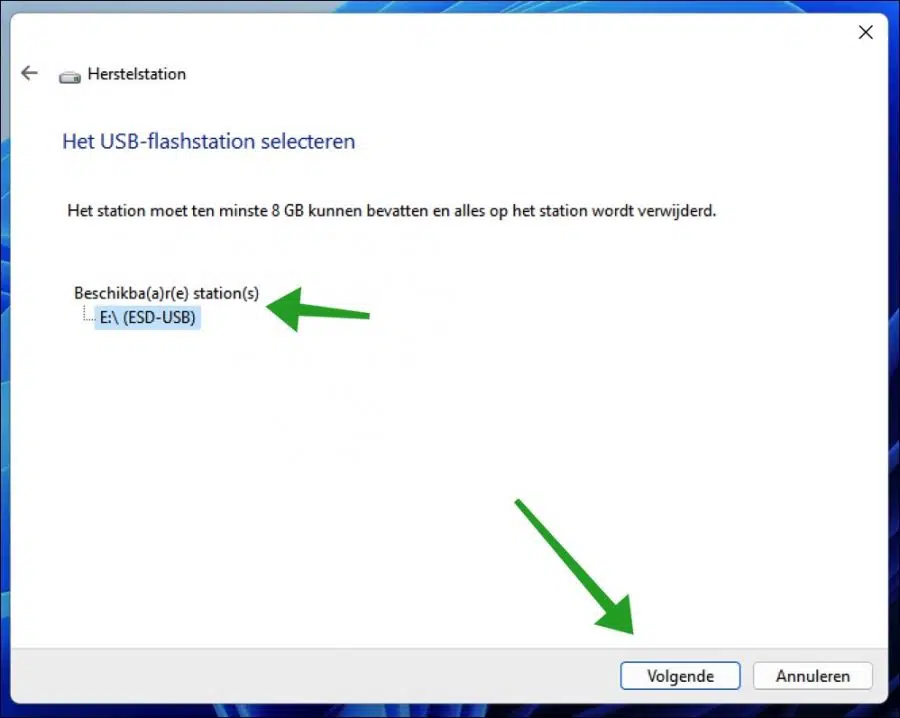
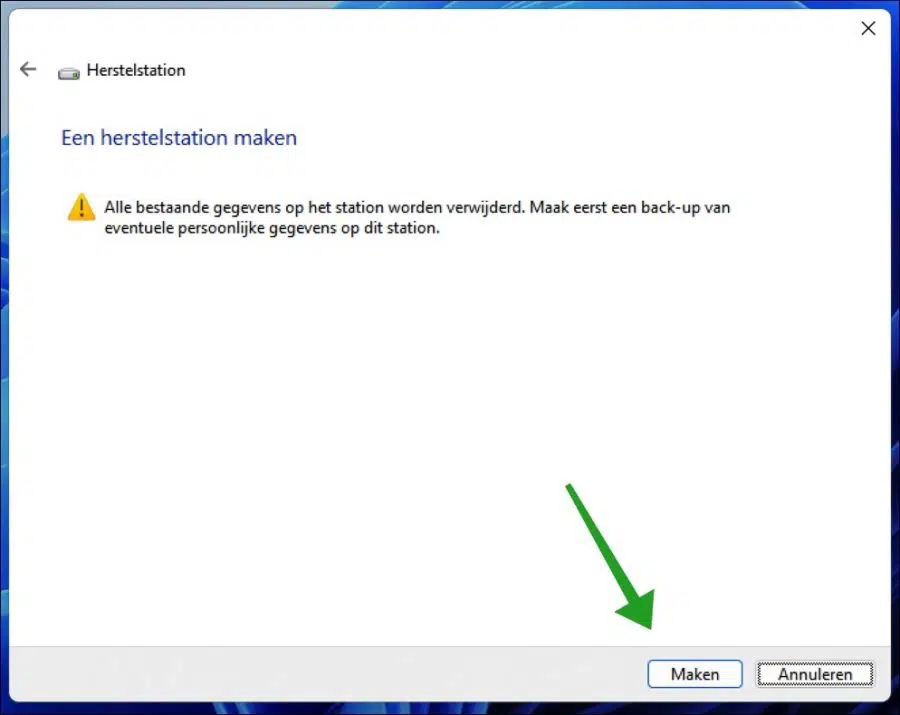
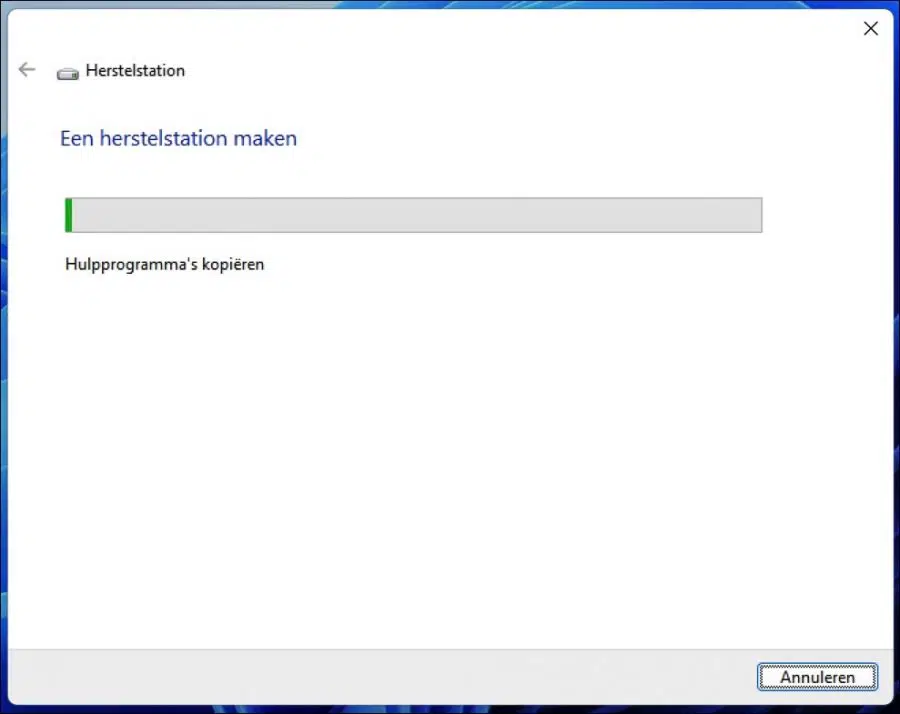
我衷心感谢您……如果一切顺利的话。谢谢您,格蕾塔。
亲爱的斯蒂芬,
我不是一个电脑极客(77),所以非常感谢你提供的东西。
你好谢谢!这就是我这样做的目的。
亲爱的斯特凡,
首先感谢以上的解释。
Windows 11 发布后不久,我设法在不合适的电脑上安装了 Windows 11
制作了 Rufus iso 棒,用它我可以进行干净的 Windows 11 安装。
现在想要创建一个恢复 U 盘。这不起作用,出现以下文字
缺少一些必需的文件。
由于自定义安装而无法实现?
弗兰斯女士 71 岁
您好,感谢您的回复!在本文中: https://answers.microsoft.com/en-us/windows/forum/all/cant-create-a-windows-10-recovery-drive-some/6dd29184-2ddd-48f2-803a-a788cf9345b0 有一些适用于 Windows 10 的提示,您也可以将其应用于 Windows 11。需要一些技术知识。问候,斯特凡